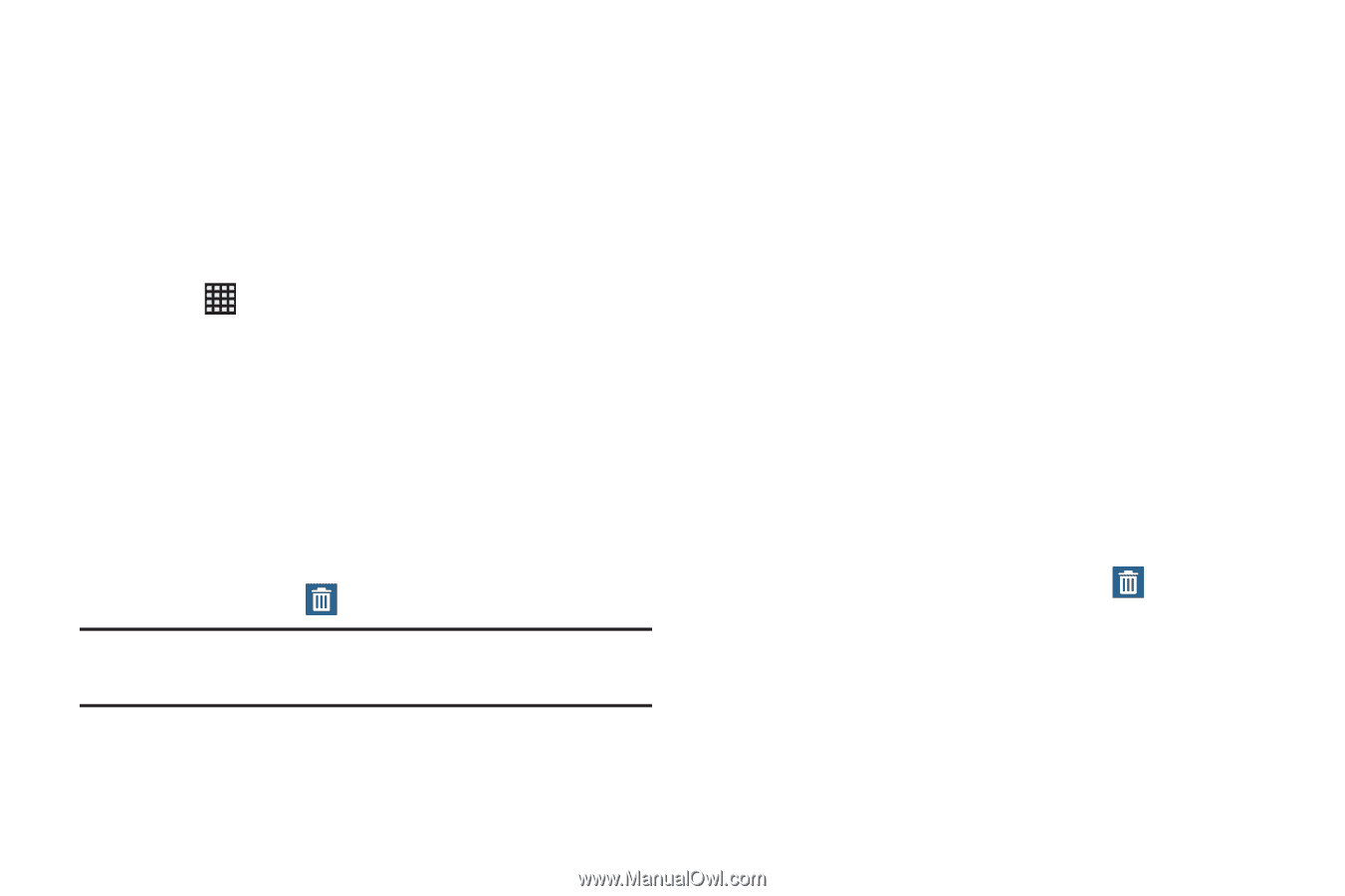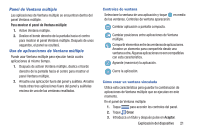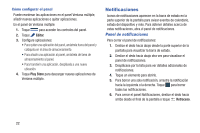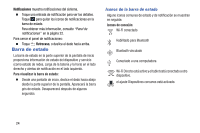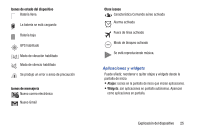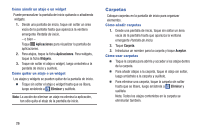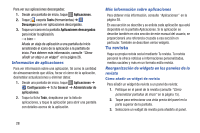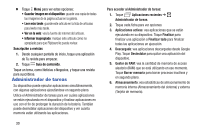Samsung SM-T900 User Manual Generic Wireless Sm-t900 Galaxy Tab Pro Kit Kat Sp - Page 30
Carpetas, Aplicaciones, Widgets, Eliminar, Aceptar
 |
View all Samsung SM-T900 manuals
Add to My Manuals
Save this manual to your list of manuals |
Page 30 highlights
Cómo añadir un atajo o un widget Puede personalizar la pantalla de inicio quitando o añadiendo widgets. 1. Desde una pantalla de inicio, toque sin soltar un área vacía de la pantalla hasta que aparezca la ventana emergente Pantalla de inicio. - o bien - Toque Aplicaciones para visualizar la pantalla de aplicaciones. 2. Para atajos, toque la ficha Aplicaciones. Para widgets, toque la ficha Widgets. 3. Toque sin soltar el atajo o widget, luego arrástrelo a la pantalla de inicio y suéltelo. Cómo quitar un atajo o un widget Los atajos y widgets se pueden quitar de la pantalla de inicio. Ⅲ Toque sin soltar el atajo o widget hasta que se libere, luego arrástrelo a Eliminar y suéltelo. Nota: La acción de eliminar un atajo no elimina la aplicación, tan sólo quita el atajo de la pantalla de inicio. Carpetas Coloque carpetas en la pantalla de inicio para organizar elementos. Cómo añadir carpetas 1. Desde una pantalla de inicio, toque sin soltar un área vacía de la pantalla hasta que aparezca la ventana emergente Pantalla de inicio. 2. Toque Carpeta. 3. Introduzca un nombre para la carpeta y toque Aceptar. Cómo usar carpetas Ⅲ Toque la carpeta para abrirla y acceder a los atajos dentro de la carpeta. Ⅲ Para añadir atajos a la carpeta, toque el atajo sin soltar, luego arrástrelo a la carpeta y suéltelo. Ⅲ Para eliminar una carpeta, toque la carpeta sin soltar hasta que se libere, luego arrástrela a Eliminar y suéltela. Nota: Todos los atajos contenidos en la carpeta se eliminarán también. 26